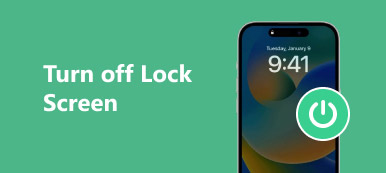Nem ritka, hogy elfelejtette az iPad jelszavát, és hatszor adhatja meg a lehetséges jelszót. Ha azonban rossz órát ír be óránként, az iPad zárolva lesz, és egy üzenet jelenik meg, amely azt jelzi, hogy a készülék le van tiltva. Meglehetősen depressziós problémának kell lennie, és csak annyit tehet, hogy megpróbálja megkerülni a letiltott kódot a letiltott iPad-en.

Kérjük, ne aggódjon még akkor is, ha nem ismeri a részletes lépéseket. Ez a rész segít megoldani egy ilyen problémát a különböző, de hatékony módokon. Itt nem csak tanulhat hogyan lehet megkerülni az iPad jelszót visszaállítás nélkül, de a legjobb módja a fontos adatok biztonsági mentéséhez a letiltott iPad-en.
- 1. rész. Az iPad jelkódjának megkerülése a jelszó törlésével
- 2 rész. Hogyan lehet visszaállítani az iPad jelszót anélkül, hogy visszaállítaná az iTunes-on keresztül
- 3 rész. Az iPad jelszó megkerülése a Siri visszaállítása nélkül
- 4 rész. Hogyan készítsünk biztonsági másolatot az iPad-ről az iOS adatmentéssel és visszaállítással
rész 1. Hogyan lehet megkerülni az iPad jelkódját a jelszó törlésével
Az Appel nem kínál módot a jelszó helyreállítására az iPadről, még akkor sem, ha bizonyítani tudja, hogy Ön a iPad tulajdonosa. Az iPad jelszavak megkerülésének minden módja az iPad gyári beállításának visszaállítása az elfelejtett jelszó törléséhez.
Az első módszer a legegyszerűbb, ha az Apeaksoft iOS Unlocker segítségével eltávolítja az iPad meglévő kódját.
Apeaksoft iOS feloldó a professzionális iPad jelszó-megkerülő szoftver, amely megmentheti iPadjét a Face ID, a 6 számjegyű vagy az egyedi alfanumerikus kód zárjaitól. Noha ez a professzionális szoftver, könnyű használni az iPad jelszavát 4 lépésben.
 Ajánlást
Ajánlást- Kerülje meg az iPad jelszavait, például a Face ID, a Touch ID, a 4 számjegyű, a 6 jegyű, a személyre szabott számot és az alfanumerikus kódot.
- Kerülje meg az Apple ID bejelentkezést azáltal, hogy eltávolítja azt, amikor elfelejtette az Apple ID jelszót.
- Könnyen helyreállíthatja és megkerülheti a képernyő időkorlátozási jelszavát az iPadon.
- Szinte az összes iPad modellel kompatibilis, például iPad Pro 6/5/4, iPad mini 6/5/4, iPad Air 5/4/3 stb.
1 lépés: Csatlakoztassa az iPad-t a számítógéphez az USB-kábel segítségével
Ingyenes letöltés az iOS Unlocker számítógépre. Ez a program támogatja a Windows és a Mac számítógépet, és letöltheti, hogy melyik verzióra van szüksége pontosan.
Futtasd, és válaszd Törölje a jelszót mód. Csatlakoztassa iPadjét a számítógéphez az USB-kábel segítségével. Kattints a Rajt gombot a szoftver folytatásához.

2 lépés: Erősítse meg az iPad adatait
A sikeres csatlakozás után az iPad összes információja automatikusan felismerésre kerül. Erősítse meg vagy módosítsa, ha az információ nem helyes. Ezután kattintson a Rajt gombot a folytatáshoz.

3 lépés: Töltse le az iOS firmware-jét
Ezután a program elkezdi letölteni az iOS firmware-t az Apple szerveréről. Ebben a folyamatban ellenőrizze, hogy számítógépe csatlakozik-e az internethez.

4 lépés: Kerülje meg az iPad hozzáférési kódját
A firmware letöltésének befejezése után kattintson a kinyit gombra és a bevitelre 0000. Ezután kattintson az kinyit gombot ismét a feloldás megerősítéséhez.

Ezután az iPad újraindul, és beállíthat egy új jelszót az iPad számára, hogy könnyen használhassa.
rész 2. Hogyan lehet visszaállítani az iPad jelszót anélkül, hogy visszaállítaná az iTunes-on keresztül
Miután úgy döntött, hogy az iTunes-ot visszaállítja az iPad jelszó megkerülése nélkül, elő kell készítenie, hogy az adatok és a fájlok az letiltott iPad elveszhet. Nem számít az iTunes vagy más feloldó eszköz, az iPad tartalma elveszne, ha feltörné az iPad jelszavát.
És itt van az általános lépések az iPad jelszó megkerülése nélkül az iTunes-on keresztül történő visszaállítás nélkül:
1 lépés: Indítsa el az iTunes alkalmazást
Indítsa el az iTunes alkalmazást az ikonjára duplán kattintva, majd USB kábellel csatlakoztassa a letiltott iPad készüléket a számítógéphez.
2 lépés: Az iPad szinkronizálása az iTunes alkalmazással
Az iTunes felismeri a zárt iPad-et. Ha az eszközt az ablak jobb felső sarkában látja, várjon, amíg az iPad szinkronizálódik az iTunes-szal.

3 lépés: Készítsen biztonsági másolatot
Érintse meg a „Biztonsági másolat készítése most” gombot, hogy naprakész biztonsági másolatot készítsen letiltott iPad készülékéről, amely megakadályozza, hogy fontos tartalma elveszjen az iPad jelszavának megkerülése után.

4 lépés: A letiltott iPad visszaállítása
Kattintson az "iTunes visszaállítása" gombra az iTunes oldal tetején, és erősítse meg. Ezután az iTunes megsemmisíti a letiltott iPad-et és újratelepíti az iOS-t. Ez az egész folyamat eltarthat néhány percig.
Most már nem sikerült visszaállítania az iPad jelszavát. Új jelszót állíthat be a feloldott iPad számára.
Ily módon képes vagy távolítsa el a korlátozási jelszót, és állítsa vissza sikeres volt.
rész 3. Az iPad jelszó megkerülése a Siri visszaállítása nélkül
Az iTunes jelszavának az iPad jelszavának visszaállítása mellett történő használata mellett az újonnan felfedezett iOS biztonsági lyuk lehetővé teszi a letiltott iPad letiltását az iOS 10.1 rendszerben az iOS 8.0 alatt. Minden amire szükséged van, egy zárt iPad, és kedves barátod, Siri. Most megtudhatja, hogy hozzáférjen-e a fontos adatokhoz a Siri szolgáltatással kapcsolatban:
1 lépés: IMessage küldése
Használjon másik iOS-eszközt az iMessage küldéséhez a lezárt iPad-re. Amint a bejövő iMessage megjelenik a képernyőn, érintse meg az "Üzenet" gombot, majd kattintson a menüben az "Egyéni ..." gombra.
2 lépés: Aktiválja a Siri-t
Ezután aktiválja a Siri-t az iPad-on, és kérje meg, hogy kapcsolja be a VoiceOver-t. Ezután nyomja meg a Kezdőlap gombot a masszázshoz való visszatéréshez.
3 lépés: Érintse meg a megadott címet
Most kattintson duplán a cím mezőre. És tartsa az ujját a címre, miközben a billentyűzetet gyorsan megérinti egy másik ujjával. Ha helyesen van, egy keret és ikonok lesznek csúszva.
Elég sok időt vehet igénybe az aktiváláshoz. Szóval tartsd meg, és ne add fel. Miután sikeres volt, kérje meg a Siri-t, hogy kapcsolja ki a VoiceOver programot, és térjen vissza az Üzenethez.
4 lépés: A zárolt iPad aktiválása
Koppintson bármelyik betűre a billentyűzeten, és ekkor megtalálja az összes névjegyet a képernyőn. Hozzáférhet a kapcsolattartók adataihoz, ha megérinti az információ ikont, valamint fényképeket, üzeneteket és névjegyadatokat stb.
5 lépés: További fényképek megtekintése
Megkerülte a jelszót anélkül, hogy visszaállítaná az iPad letiltását! Ha további adatokat és fájlokat szeretne látni iPad-jén, egyszerűen kattintson az "Új névjegy létrehozása", majd a "Fotó hozzáadása" elemre, amely a Photo alkalmazásba visz.

rész 4. Hogyan készítsünk biztonsági másolatot az iPadről az iOS adatmentésével és visszaállításával
Annak ellenére, hogy több megoldástól függetlenül megkerülheti az iPad jelszavát, valószínű, hogy néhány fontos adatot a letiltott iPad-en soha nem fognak letölteni. Ezért nagyon fontos, hogy időben frissítsen biztonsági másolatot.
Bár az iCloud és az iTunes segíthet az adatok biztonsági mentésében, mindent rendben, javasoljuk, hogy használjon professzionális adatmentési programot. És Apeaksoft iOS adatok biztonsági mentése és helyreállítása jó választás legyen neked. Ezzel biztonsági másolatot készíthet az összes adat helyreállítása az iPhone-on, iPad és iPod Touch, például fényképek, videók, üzenetek és kapcsolatok stb.
Itt van egy részletes útmutató arról, hogyan kell készítsen biztonsági másolatot az iPadről az iPad jelszavának megkerülése nélkül:
1 lépés: Töltse le az iOS adatok biztonsági mentését és visszaállítását
Töltse le és telepítse az Apeaksoft iOS Data Backup & Recovery alkalmazást a számítógépére. Ez a szoftver Mac és Windows rendszerekhez egyaránt elérhető. Ezután indítsa el ezt az alkalmazást, és kattintson az "iOS Data Backup" gombra.

2 lépés: Csatlakoztassa iPad készülékét a számítógéphez
Csatlakoztassa iPad készülékét a számítógéphez USB-kábel segítségével. A csatlakozás után az iOS Data Backup & Recovery automatikusan felismeri az eszközét, és minden tartalmát beolvassa.
3 lépés: Válassza a "Normál biztonsági mentés" lehetőséget
Kattintson a "Normál biztonsági másolat" lehetőségre az adatok és fájlok biztonsági mentéséhez az iPad készülékén. A "Normál biztonsági mentés" opció lehetővé teszi a névjegyek, üzenetek, híváselőzmények, fényképek, jegyzetek stb.

4 lépés: Az adatok biztonsági mentése
Ezután állítson be egy utat a mentés mentéséhez. Végül, amint az OK gombra kattint, az iOS Data Backup & Recovery azonnal biztonsági másolatot készít a kiválasztott adatokról az iPad készülékéről.
Most már nem kell aggódnia amiatt, hogy létfontosságú fájljai elvesznek a jelszó megkerülése után anélkül, hogy visszaállítaná a letiltott iPaden! Amikor te felejtse el az iPad korlátozási kódját, az adatokat az iPad alaphelyzetbe állítása után is visszaállíthatja.